漂亮的立体马赛克文字(2)
- 2011-07-25 00:30
- 来源/作者:网络收集/小林设计
- 己被围观 次
3) 输入文字; 按CTRL键点击文字层,调出文字选区; 进入通道面板,新建通道1,填充白色; CTRL+D取消选区; 滤镜像素化马赛克; 复制通道1为通道1副本,滤镜风格化照
3) 输入文字;
按CTRL键点击文字层,调出文字选区;
进入通道面板,新建通道1,填充白色;
CTRL+D取消选区;
滤镜>像素化>马赛克;
复制通道1为通道1副本,滤镜>风格化>照亮边缘;如图所示.
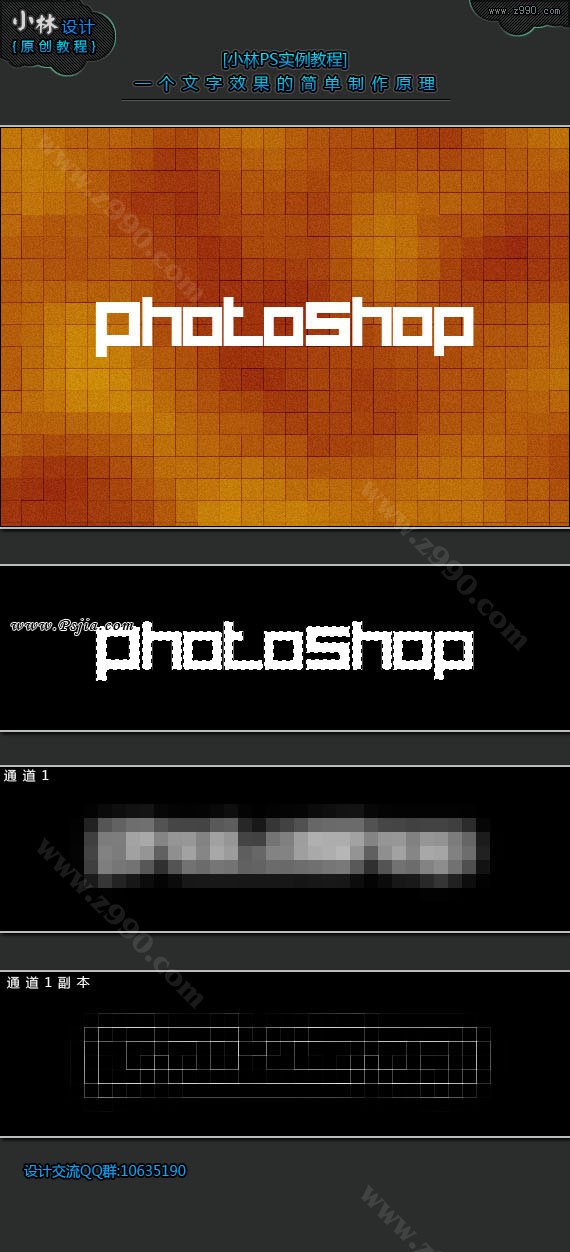
4) 按CTRL键,点击通道1副本,调出线条的白色选区,返回图层,新建图层,填充白色,改变图层模式为叠加;
按CTRL键,点击通道1,调出通道1选区,返回图层,新建图层,填充白色,改变图层模式为叠加,改变透明度为65%;
将图层复制三到四个.根据情况改变其透明度.以产生多一些的线条.使文字区域的背景更加突出;如图所示.
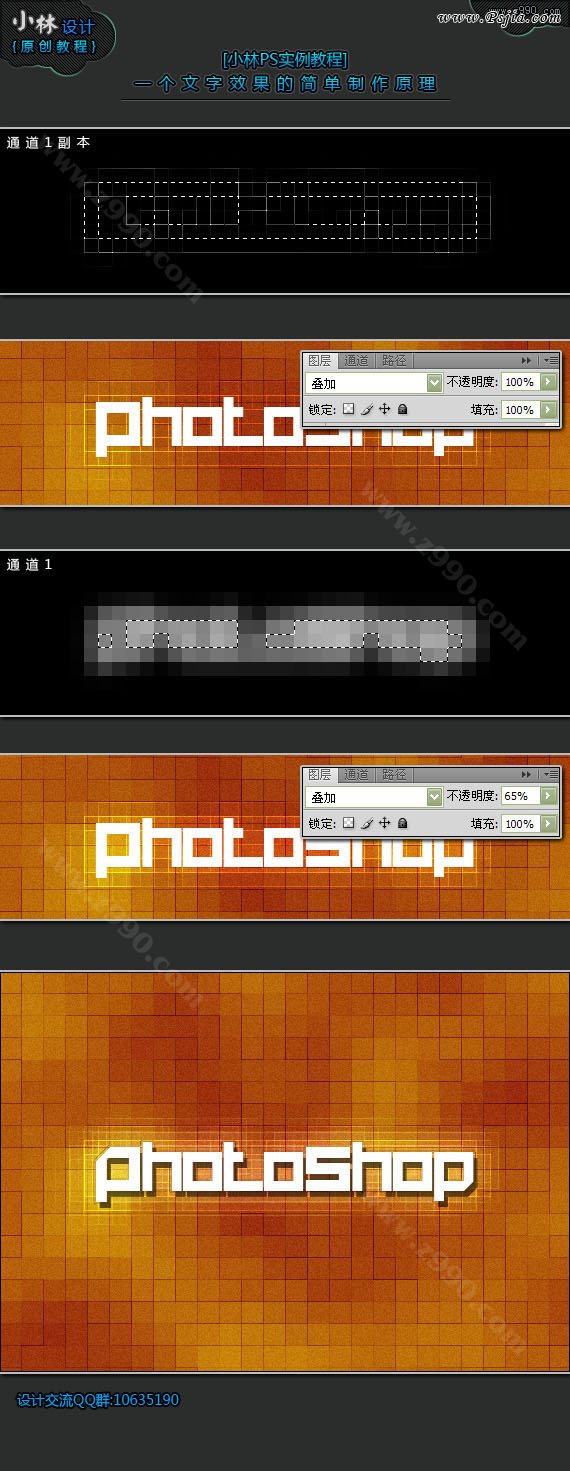
完成最终效果如下

(责任编辑:PS家园网)
*PSjia.COM 倾力出品,转载请注明来自PS家园网(www.psjia.com)
标签(TAG)
上一篇:制作刻在木板上面的立体文字
下一篇:打造烟雾缭绕的透明水晶文字




